Vim từ lâu đã nổi tiếng là trình soạn thảo giúp tăng năng suất nhờ hệ thống lệnh và phím tắt đa dạng. Tuy nhiên, làm quen với các phím tắt này có thể là một thách thức, đặc biệt là với người mới bắt đầu. Một trong những khó khăn phổ biến nhất là tìm kiếm văn bản, vì phương pháp CTRL + F quen thuộc không hoạt động trong Vim trên Linux. Đừng lo lắng! Bài viết này sẽ hướng dẫn bạn các phương pháp tìm kiếm văn bản hiệu quả trong Vim.
Contents
- Tìm Kiếm Văn Bản Xuôi và Ngược trong Vim
- 1. Đặt Vị Trí Con Trỏ
- 2. Sử Dụng Lệnh Tìm Kiếm
- 3. Nhập Từ hoặc Cụm Từ Cần Tìm
- 4. Di Chuyển Giữa Các Kết Quả Tìm Kiếm
- Tìm Kiếm Văn Bản bằng Biểu Thức Chính Quy (Regular Expressions) trong Vim
- 1. Đặt Vị Trí Con Trỏ
- 2. Sử Dụng Lệnh Tìm Kiếm
- 3. Nhập Mẫu Tìm Kiếm
- 4. Di Chuyển Giữa Các Kết Quả Tìm Kiếm
- Tìm Kiếm và Thay Thế Văn Bản trong Trình Soạn Thảo Vim
- 1. Vào Chế Độ Lệnh
- 2. Nhập Mẫu Tìm Kiếm và Thay Thế
Tìm Kiếm Văn Bản Xuôi và Ngược trong Vim
Đây là phương pháp cơ bản và quan trọng nhất để tìm kiếm văn bản trong Vim. Nắm vững phương pháp này, bạn có thể nhanh chóng tìm kiếm từ, cụm từ hoặc thậm chí các mẫu ký tự trong tệp. Dưới đây là các bước thực hiện:
1. Đặt Vị Trí Con Trỏ
Sử dụng các phím h, j, k, và l (nếu bạn đang ở chế độ Normal) hoặc các phím mũi tên để di chuyển con trỏ đến vị trí bạn muốn bắt đầu tìm kiếm.
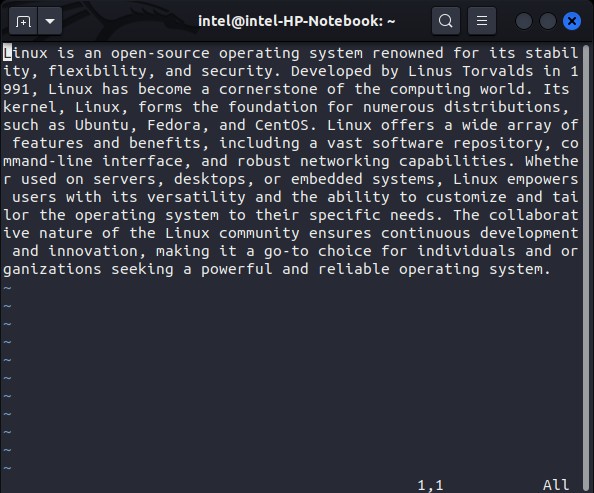 Định vị con trỏ để bắt đầu tìm kiếm văn bản trong vim
Định vị con trỏ để bắt đầu tìm kiếm văn bản trong vim
2. Sử Dụng Lệnh Tìm Kiếm
Trong Vim, bạn có thể tìm kiếm văn bản theo hướng tiến (xuôi) bằng cách sử dụng ký tự ‘/’ hoặc theo hướng lùi (ngược) bằng ký tự ‘?’. Chọn ký tự phù hợp với nhu cầu của bạn.
3. Nhập Từ hoặc Cụm Từ Cần Tìm
Tiếp theo, nhập từ hoặc cụm từ bạn muốn tìm kiếm và nhấn Enter. Ví dụ, để tìm từ “Linux” theo hướng tiến, hãy sử dụng lệnh sau:
/Linux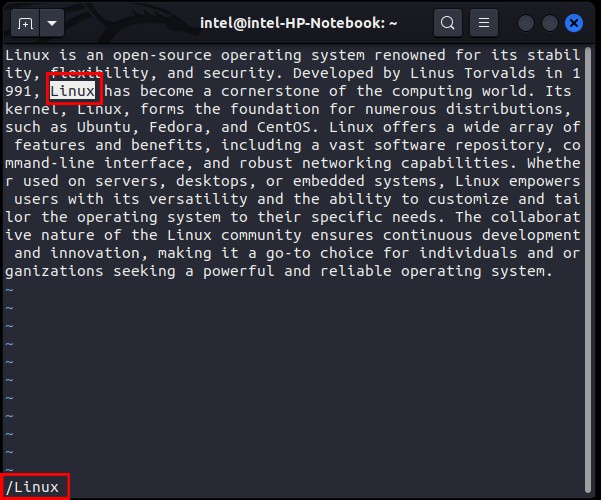 Kết quả tìm kiếm đầu tiên được tô sáng trong vim
Kết quả tìm kiếm đầu tiên được tô sáng trong vim
Con trỏ sẽ di chuyển đến vị trí bắt đầu của văn bản tìm kiếm. Lưu ý rằng phương pháp này phân biệt chữ hoa chữ thường. Để bỏ qua phân biệt chữ hoa chữ thường, hãy sử dụng c trong lệnh. Chỉ cần thêm c trước văn bản bạn muốn tìm kiếm. Ví dụ:
/clinux4. Di Chuyển Giữa Các Kết Quả Tìm Kiếm
Nhấn “n” để di chuyển đến kết quả tìm kiếm tiếp theo theo hướng tiến hoặc nhấn “N” để di chuyển theo hướng lùi. Sau khi hoàn tất việc tìm kiếm, hãy thoát khỏi trình soạn thảo Vim và tiếp tục với tài liệu khác.
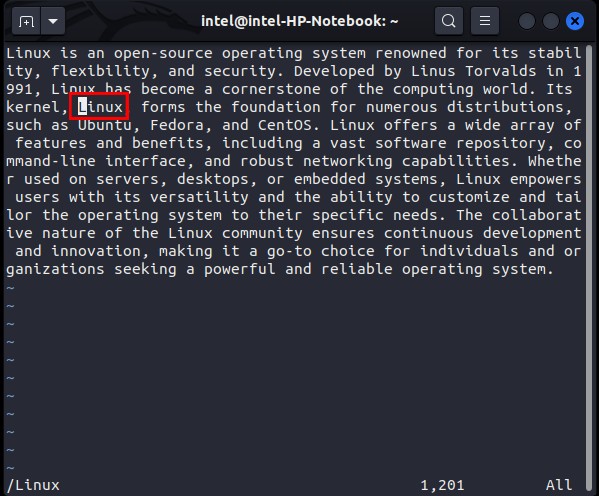 Điều hướng giữa các kết quả tìm kiếm văn bản trong vim bằng phím n và N
Điều hướng giữa các kết quả tìm kiếm văn bản trong vim bằng phím n và N
Tìm Kiếm Văn Bản bằng Biểu Thức Chính Quy (Regular Expressions) trong Vim
Phương pháp trên hoạt động tốt với các từ hoặc cụm từ đơn giản. Nhưng nếu bạn cần tìm kiếm một mẫu ký tự chung, chẳng hạn như lọc tất cả các địa chỉ email trong toàn bộ văn bản thì sao? Đừng lo lắng, bạn có thể sử dụng biểu thức chính quy để tìm kiếm các mẫu cụ thể trong Vim.
Biểu thức chính quy là một tập hợp các ký tự, bao gồm cả ký tự đặc biệt và ký tự chữ và số, đại diện cho một mẫu chuỗi cụ thể. Ví dụ, bạn có thể sử dụng các ký tự đặc biệt sau:
| Ký Tự Biểu Thức Chính Quy | Chức Năng |
|---|---|
| ‘.’ | Khớp với bất kỳ ký tự đơn nào. |
| ‘*’ | Khớp với không giới hạn số lần xuất hiện của ký tự đứng trước. |
| ‘+’ | Khớp với một hoặc nhiều lần xuất hiện của ký tự đứng trước. |
| ‘[]’ | Khớp với một ký tự từ một tập hợp ký tự được xác định. |
| ‘w’ | Khớp với bất kỳ từ nào có các ký tự đứng trước phù hợp. |
Dưới đây là cách bạn có thể tìm kiếm văn bản trong trình soạn thảo Vim trên Linux bằng cách sử dụng biểu thức chính quy.
1. Đặt Vị Trí Con Trỏ
Sử dụng các phím mũi tên để di chuyển con trỏ đến điểm bắt đầu tìm kiếm.
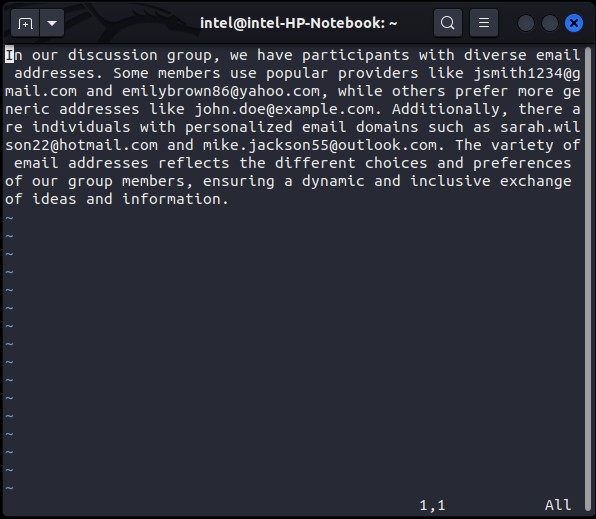 Đặt vị trí con trỏ ở đầu để bắt đầu tìm kiếm mẫu văn bản trong vim
Đặt vị trí con trỏ ở đầu để bắt đầu tìm kiếm mẫu văn bản trong vim
2. Sử Dụng Lệnh Tìm Kiếm
Nhấn phím ‘/’ để tìm kiếm theo hướng tiến hoặc sử dụng ‘?’ để tìm kiếm theo hướng ngược lại.
3. Nhập Mẫu Tìm Kiếm
Nhập mẫu tìm kiếm biểu thức chính quy bạn muốn tìm. Ví dụ, để tìm tất cả các địa chỉ email trong văn bản đã cho, hãy sử dụng:
/<w+@w+.w+>Có vẻ phức tạp? Hãy phân tích nó:
<và>đánh dấu sự bắt đầu và kết thúc của địa chỉ email và đảm bảo rằng nó được khớp như một từ hoàn chỉnh.[A-Za-z0-9._-]khớp với mọi ký tự chữ và số, dấu cộng, dấu chấm, dấu gạch dưới và dấu gạch ngang.@khớp chính xác với ký tự ‘@’.[A-Za-z0-9.-]khớp với mọi ký tự chữ và số, dấu chấm và dấu gạch ngang..khớp với dấu chấm trong địa chỉ email.[A-Za-z]{2,}khớp với phần cuối cùng của tên miền, chẳng hạn như .com, .in, v.v.
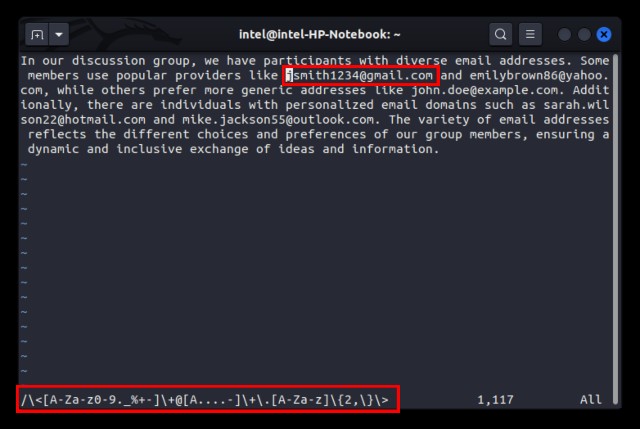 Sử dụng biểu thức chính quy để tìm kiếm địa chỉ email trong vim
Sử dụng biểu thức chính quy để tìm kiếm địa chỉ email trong vim
4. Di Chuyển Giữa Các Kết Quả Tìm Kiếm
Để di chuyển đến kết quả tìm kiếm tiếp theo theo hướng tiến, hãy nhấn “n” hoặc nhấn “N” để di chuyển theo hướng lùi.
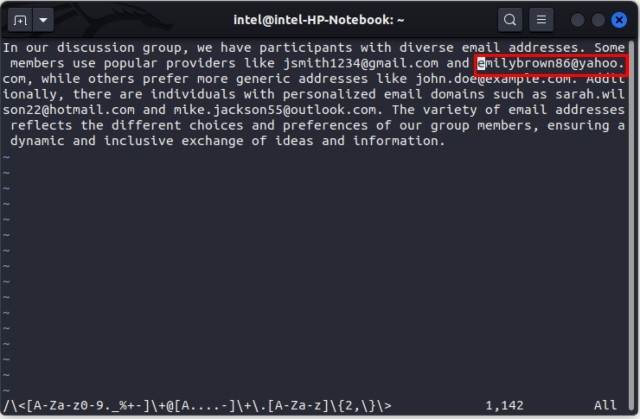 Điều hướng giữa các kết quả tìm kiếm bằng phím n và N
Điều hướng giữa các kết quả tìm kiếm bằng phím n và N
1. Làm thế nào để tìm kiếm nhiều từ trong Vim?
Để tìm kiếm nhiều từ trong Vim, trước tiên hãy sử dụng lệnh tìm kiếm ‘/’, sau đó thêm tùy chọn ‘v’ và sau đó viết nhiều từ được phân tách bằng ký tự pipe ‘|’ như cú pháp sau: /v<từ_thứ_nhất>|<từ_thứ_hai>|<từ_thứ_ba>.
2. Làm thế nào để tìm kiếm một dòng cụ thể trong Vim?
Để tìm kiếm một dòng cụ thể trong Vim, bạn có thể sử dụng lệnh :g/<chuỗi_cần_tìm>/p. Lệnh này sẽ in ra tất cả các dòng chứa chuỗi bạn muốn tìm.
3. Làm thế nào để tìm kiếm và đánh dấu tất cả các lần xuất hiện của một từ trong Vim?
Bạn có thể sử dụng lệnh :%s/<từ_cần_tìm>/&c/g. Lệnh này sẽ tìm và đánh dấu tất cả các lần xuất hiện của <từ_cần_tìm> bằng màu sắc khác.
4. Làm thế nào để tìm kiếm không phân biệt chữ hoa chữ thường trong Vim?
Như đã đề cập ở trên, bạn có thể thêm c vào lệnh tìm kiếm của mình. Ví dụ: /Linuxc sẽ tìm kiếm “linux”, “Linux”, “LINUX”, v.v.
5. Làm thế nào để giới hạn phạm vi tìm kiếm trong một vùng văn bản nhất định?
Để giới hạn phạm vi tìm kiếm, hãy sử dụng lệnh visual mode. Chọn vùng văn bản bạn muốn tìm kiếm, sau đó nhập :/<từ_cần_tìm>. Phạm vi tìm kiếm sẽ chỉ giới hạn trong vùng đã chọn.
6. Có cách nào để sử dụng lịch sử tìm kiếm trong Vim không?
Có, bạn có thể sử dụng các phím mũi tên lên và xuống trong chế độ lệnh để duyệt qua lịch sử tìm kiếm của mình. Điều này giúp bạn dễ dàng sử dụng lại các lệnh tìm kiếm đã sử dụng trước đó.
7. Làm thế nào để tìm kiếm và thay thế trên toàn bộ dự án, không chỉ trong một tệp?
Để tìm kiếm và thay thế trên toàn bộ dự án, bạn có thể sử dụng các công cụ bên ngoài như grep và sed kết hợp với Vim. Ví dụ: bạn có thể sử dụng grep để tìm tất cả các tệp chứa chuỗi cần tìm, sau đó sử dụng sed để thay thế chuỗi đó trong các tệp này.
Tìm Kiếm và Thay Thế Văn Bản trong Trình Soạn Thảo Vim
Hãy tưởng tượng bạn phải thay thế hàng trăm lần xuất hiện của một từ cụ thể. Trong tình huống như vậy, Vim có tính năng tìm kiếm và thay thế tích hợp, nơi bạn có thể sử dụng cả văn bản đơn giản và biểu thức chính quy tùy theo nhu cầu của mình để thay đổi hàng loạt và quản lý văn bản hiệu quả.
Dưới đây là cách bạn có thể tìm kiếm và thay thế văn bản trong Vim:
1. Vào Chế Độ Lệnh
Nhấn phím ‘:’ trên bàn phím để vào chế độ lệnh, nơi bạn có thể thực thi các lệnh tích hợp của Vim.
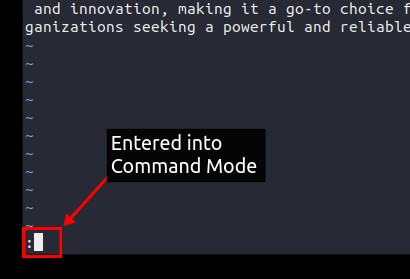 Vào chế độ lệnh
Vào chế độ lệnh
2. Nhập Mẫu Tìm Kiếm và Thay Thế
Bây giờ, hãy nhập mẫu tìm kiếm và mẫu thay thế theo cú pháp sau để bắt đầu thao tác:
%s/search_pattern/replacement_text/Trong cú pháp trên, ký tự “%” chỉ định Vim áp dụng thao tác cho toàn bộ tệp và ‘s’ chỉ định sử dụng lệnh thay thế.
Dưới đây là một số tùy chọn bạn có thể sử dụng với lệnh này:
g– viết tắt của “global” (toàn cục), được sử dụng để thay thế tất cả các lần xuất hiện của mẫu tìm kiếm bằng văn bản thay thế trong toàn bộ văn bản.c– viết tắt của “confirm” (xác nhận), được sử dụng để hiển thị lời nhắc trước mỗi lần thay thế diễn ra.i– viết tắt của “ignore case” (bỏ qua chữ hoa chữ thường), được sử dụng để tìm kiếm không phân biệt chữ hoa chữ thường trong tệp đã cho.
Ví dụ: nếu bạn muốn thay thế từ “Linux” bằng “Unix” trong toàn bộ văn bản đã cho trong khi hiển thị lời nhắc trước mỗi lần thay thế, hãy sử dụng lệnh sau:
%s/linux/unix/gc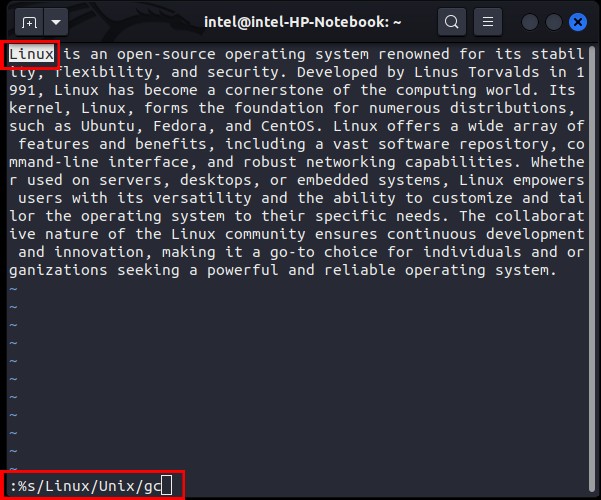 Lệnh tìm kiếm và thay thế
Lệnh tìm kiếm và thay thế
Bạn sẽ thấy lời nhắc sau ở phía dưới:
replace with Unix (y/n/a/q/l/^E/^Y)?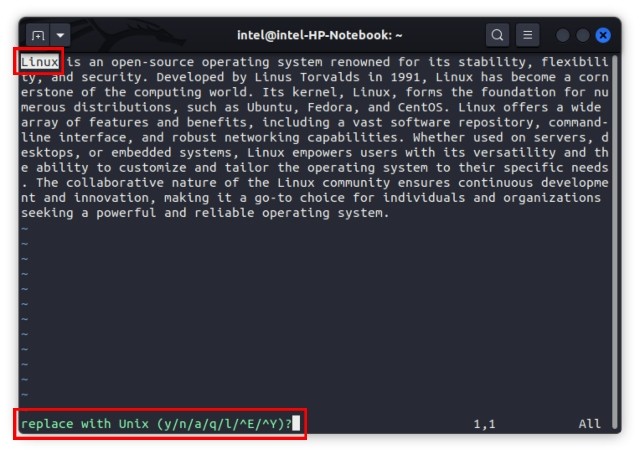 Lời nhắc tìm kiếm văn bản trong vim và thay thế nó
Lời nhắc tìm kiếm văn bản trong vim và thay thế nó
Nhấn ‘y’ để chỉ thay thế lần xuất hiện đầu tiên, ‘n’ để bỏ qua thay thế hiện tại, ‘a’ để thay thế tất cả các lần xuất hiện, ‘q’ để thoát thao tác này, ‘l’ để thay thế và thoát. Bạn thậm chí có thể nhấn CTRL + E để cuộn lên hoặc sử dụng CTRL + Y để cuộn xuống.
Sau khi hoàn tất, bạn sẽ nhận được thông báo xác nhận với số lượng thay thế đã thực hiện.
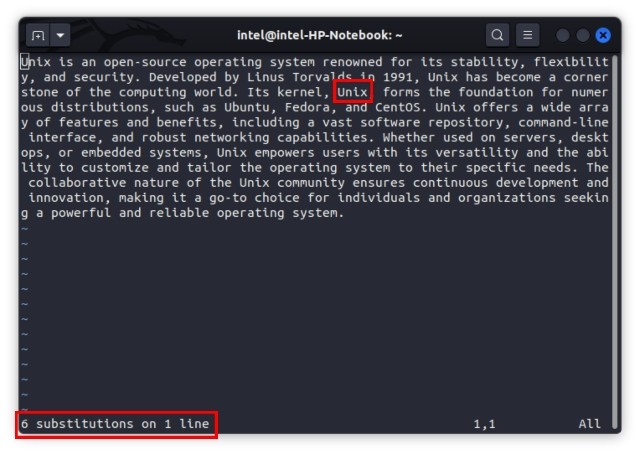 Thay thế tất cả các lần xuất hiện của từ Linux bằng từ Unix
Thay thế tất cả các lần xuất hiện của từ Linux bằng từ Unix
